

Vernon Roderick에 의해, 마지막 업데이트 : January 3, 2018
1 부분. iTunes의 중요성2 부분. Windows 10의 iTunes 백업에서 데이터 복구3 부분. 비디오 가이드 : Windows 10의 iTunes 백업에서 데이터를 복구하는 방법
"Windows 10에서 iTunes 백업을 복구 할 수 있습니까? iTunes가 실제로 당신의 iPhone 백업을 저장한다고 들었습니다. 사실입니까? 내 아이폰을 몇 년 동안 사용해 왔는데 매주 한 번씩 내 아이튠즈에 연결한다. 내 전화가 떨어졌고 수리가 거의 필요하지 않게되었지만 괜찮습니다. 어쨌든 나는 더 새로운 모델을 구입할 수있었습니다. 가장 큰 문제는 내 기억을 되 찾을 수있는 방법이 있을까요? 나는 여전히 iTunes가 있다는 의미입니다. 어떻게 든 다시 얻을 수 있습니까? 내 컴퓨터에서 Windows 10을 사용하고 있는데, 중요한지 확실하지 않지만 일부 친구는 내 운영 체제가 무엇인지 묻기 때문에 문제가 될 수 있습니다. 제발 알려주세요."
iTunes 몇 년 동안 시장에 출시되어 왔으며 계속해서 모든 iPhone 사용자를위한 강력한 지원이 될 것입니다. 아이폰이 아이튠즈와의 수많은 상호 작용에서 얻을 수있는 것은 너무나 많다. iTunes를 사용하면 컴퓨터 나 노트북에서 음악을 많이들을 수 있으며 비디오와 사진도 쉽게 배치 할 수 있습니다. 앱을 업데이트하는 일도 결코 쉬운 일이 아니 었습니다. 유일한 어려움은 휴대 전화를 연결하고 실제로 컴퓨터 나 노트북에서 필요한 것을 얻을 수있는 시간을 찾는 것입니다.
아이폰을 컴퓨터 나 노트북에 자주 연결하는 경우 위에 언급 한 것처럼 컴퓨터에서 멀리 떨어져있는 휴대 전화의 정보를 백업 할 가능성이 큽니다. 이제 가장 큰 어려움은 실제로 액세스하는 것입니다. 지금 당장 iTunes가 각 연결마다 휴대 전화를 어떻게 백업하는지 궁금 할 것입니다.
음, 컴퓨터 나 노트북에 휴대 전화를 연결하자마자 컴퓨터 나 노트북과 동기화되는 경우가 많으며 전화기의 데이터를 자동으로 백업 할 때 예상대로 작동합니다. 꽤 멋진 거 맞죠? 이제는 수동 백업을 원한다고 가정한다면, 전화를 성공적으로 연결하자 마자 "요약"당신은 두 개의 버튼, 즉"백업 지금"와"백업 복원 ..."당신이 알 수 있듯이, 그들이 원하는대로 정확하게 할 수 있습니다. 전화가 연결되어 있고 iTunes가 인식하는 한, 첫 번째 버튼을 사용하여 백업 파일을 업데이트 할 수 있고 새 전화를 받고 액세스 할 수없는 경우 기존의 전화기를 iTunes에 연결하고 두 번째 버튼을 사용하여 이전 데이터를 복원 할 수 있습니다. 실제로는 매우 쉽고 대부분의 사용자에게는 문제가되지 않습니다.이 설정과 관련된 어려움은 사용하고 있다면 새로운 휴대 전화는 단지 일부 데이터가 누락되거나 메시지 나 어쩌면 연락처 나 비디오가 없음을 깨달았습니다. 갑자기 "복원 백업 .."이렇게하면 현재의 메모리를 덮어 쓰고 마지막 백업을 기반으로 한 새로운 것을 삭제할 수 있습니다. 많은 사람들에게 이상적인 설정이 아니며보다 새로운 데이터를 유지하려는 이유에 대해 이해할 수 있습니다.
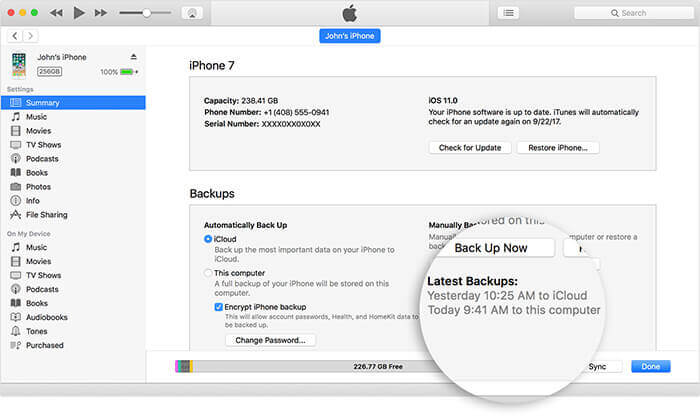 Windows 10의 iTunes 백업 복구
Windows 10의 iTunes 백업 복구
이제이 상황을 해결하기 위해 우리가 염두에 두어야 할 해결책은 무엇입니까? 당신이 사용하고 있다고 가정 할 때 전혀 문제가되지 않습니다. FoneDog IOS 데이터 복구. Fonedog iOS 데이터 복구를 사용하는 것은 매우 쉽고 iTunes 및 Windows 10과 매우 호환됩니다. FoneDog iOS 데이터 복구는 손실 된 데이터를 복구하고 백업 파일에 액세스 할 수있는 방법을 찾는 데 도움이되는 프로그램으로, iTunes에 대한 완벽한 액세스를 제공합니다. 해당 백업에 액세스하려면 다음 단계를 따르십시오.
FoneDog iOS 데이터 복구를 다운로드하여 컴퓨터 또는 노트북에 설치하십시오. 말할 필요도없이, FoneDog iOS 데이터 복구는 iTunes가있는 컴퓨터 또는 랩톱에 설치해야합니다. 그렇지 않으면이 전체 운동을 다소 어렵게 만듭니다. 설치가 완료되고 프로그램을 실행하자마자 왼쪽 사이드 바에 세 가지 옵션이 표시됩니다. 먼저 무시하고 "iTunes 백업 파일에서 복원"진행하기 위해서.

FoneDog iOS 데이터 복구는 iTunes를 통해 즉시 읽을 수 있습니다. 복구하려는 백업 파일을 인식합니다. 눈치 챘 겠지만, 여기에는 iPhone을 컴퓨터 나 노트북에 연결 한 횟수에 따라 또는 수동으로 백업 한 경우에도 여러 가지 옵션이 있습니다. 대부분의 사용자는 대개 최신 데이터를 따르고 대개 가장 최근 파일을 나타냅니다. 그렇지 않으면 현재 필요로하는 것이 가장 적절하다고 생각하는 것을 선택할 수 있습니다. 적절한 파일을 선택하고 "스캔 시작"진행해야합니다. 스캔 프로세스는 FoneDog iOS Data Recovery가 읽어야하는 데이터의 양에 따라 몇 초 또는 몇 분 정도 소요됩니다.

참고 :
이 과정에서 프로그램이나 컴퓨터 또는 랩탑을 갑자기 종료하지 마십시오. 일부 문제 또는 오류가 발생할 수 있습니다.
검색 프로세스가 완료되면 이제 백업 파일에 액세스 할 때 복구 할 수있는 다양한 유형의 데이터를 볼 수 있습니다. 복구 할 데이터 유형을 선택하고 해당 옵션을 클릭하십시오. 예를 들어, 우리는 "Contacts미리보기를 스캔하여 복구 할 연락처를 선택하십시오.이 시점에서 데이터에 액세스하고 컴퓨터 나 랩톱에 배치 한 이후 모든 것을 클릭 할 수 있습니다. 적절한 상자를 클릭하고 "복구".
사람들은 또한 읽습니다iPhone X에서 삭제 된 문자 메시지 복구iPhone 8 / 8Plus에서 삭제 된 연락처를 복구하는 방법

정보를 저장할 위치에 대한 옵션이 제공됩니다. 정보를 올바른 폴더에 할당하고 "복구"버튼을 한 번 더 누르면 완료됩니다. 이제 컴퓨터에 iTunes 백업 사본이 있습니다. 또는 노트북, 여전히 Windows 10를 사용하는 동안 어렵지 않았습니까? 몇 단계 만 거치면 이제 사본이 생겨 필요한 정보에 액세스 할 수 있습니다. 또한 모든 정보를 덮어 쓰지 않기 때문에 최신 정보를 삭제하지 않고 현재 iPhone에서 원하는 정보를 쉽게 선택하여 반환 할 수 있습니다.
사람들은 또한 읽습니다Windows 컴퓨터에서 iMessage를 사용할 수 있습니까?Windows 10에서 iPhone 메시지를 보는 방법?
코멘트 남김
Comment
Hot Articles
/
흥미있는둔한
/
단순한어려운
감사합니다! 선택은 다음과 같습니다.
우수한
평가: 4.6 / 5 ( 100 등급)